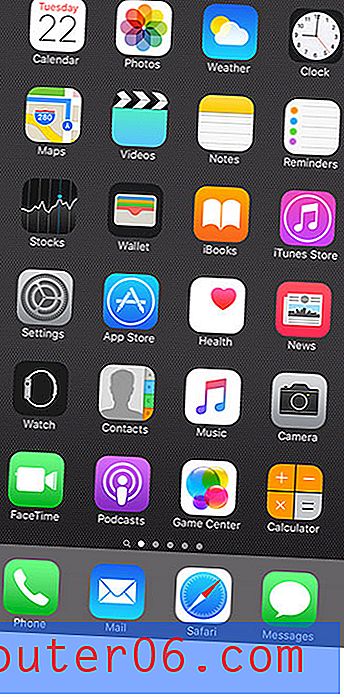Как да изтриете канал на телевизор Roku
Има много канали за стрийминг за вашия телевизор Roku и можете да ги разглеждате в магазина на Roku Channel. Но броят на каналите и лекотата, с които можете да ги добавите, могат да доведат до ситуация, в която вашият Roku телевизор или става бавен, или просто е твърде трудно да намерите канал, който искате поради обема на каналите на устройството.
За щастие е възможно да изтриете канал от телевизора Roku, ако вече не го използвате. Нашият урок по-долу ще ви покаже как да използвате дистанционното управление на Roku, за да изтриете нежелан канал.
Как да премахнете Roku TV канал
Стъпките в тази статия са извършени на телевизия Insignia със софтуера Roku TV. Този метод обаче ще работи и за други модели Roku, които имат дистанционно управление с бутон за опции.
Първата част на този раздел ще даде кратък преглед за това как да изтриете канал от вашата телевизия Roku. Ако искате да видите пълния урок със снимки за всяка стъпка, можете да продължите да превъртате или да кликнете върху тази връзка, за да преминете директно към тази част от ръководството.
Добив: Премахва Roku каналКак да изтриете Roku канал
печатНаучете как да изтриете канал от устройството си Roku или от телевизора си Roku, ако вече не гледате съдържание от този канал.
Активно време 2 минути Общо време 2 минути Трудност ЛесноИнструменти
- Roku устройство
- Дистанционно управление Roku
инструкции
- Натиснете бутона Начало на дистанционното Roku.
- Използвайте бутоните със стрелки на дистанционното за навигация до канала, който искате да изтриете.
- Натиснете бутона * на дистанционното Roku, което отваря менюто Опции за канала.
- Изберете опцията Премахване на канала.
- Изберете опцията Премахване, за да потвърдите, че искате да изтриете този канал от вашия Roku.
бележки
Можете да повторите този процес за всеки допълнителен канал Roku, който искате да изтриете.
Винаги можете да преинсталирате канала от Roku Channel Store по-късно, ако решите, че го искате обратно. Някои канали обаче се премахват от магазина или се прекратяват, така че може да не успеете да го инсталирате по-късно, ако той вече не е наличен в магазина.
Тип проект: Ръководство / Roku / Категория: ЕлектроникаПълен урок - Как да изтриете канал на Roku
Стъпка 1: Включете телевизора Roku и натиснете бутона Начало, за да получите началния екран.
Стъпка 2: Отворете канала, който искате да изтриете от вашия Roku TV.
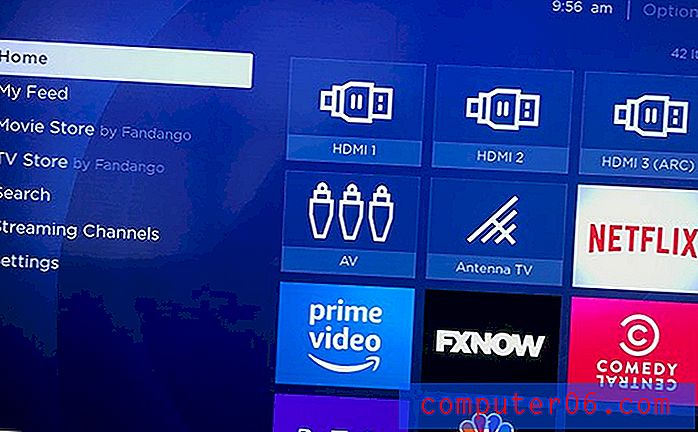
Стъпка 3: Натиснете бутона * на дистанционното на Roku TV, за да отворите менюто с опции за този канал.
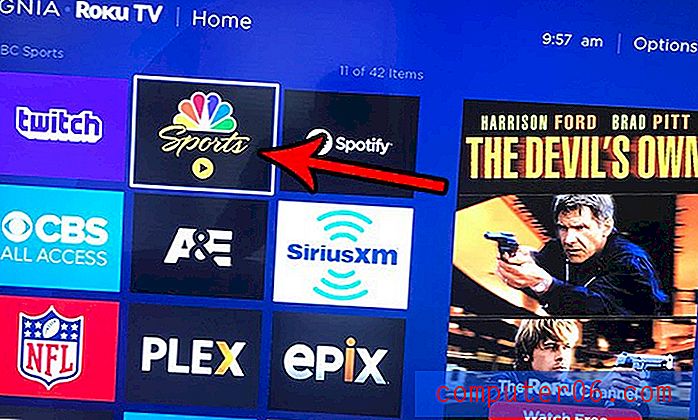
Стъпка 4: Изберете опцията Премахване на канала .
Стъпка 5: Изберете опцията Премахване, за да потвърдите, че искате да изтриете този канал от вашата Roku TV.
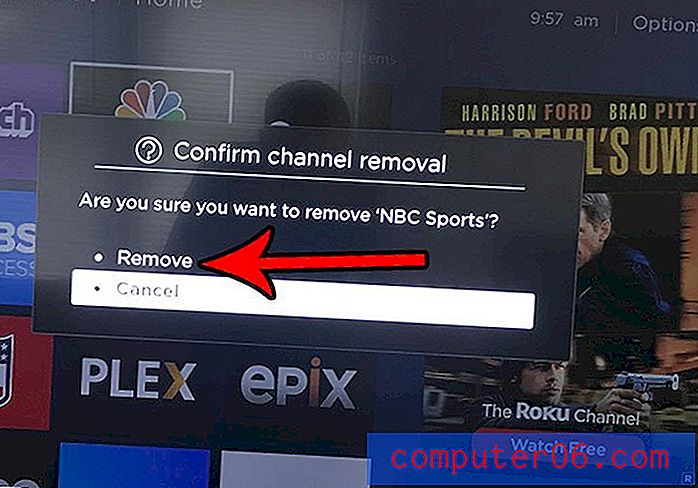
След това можете да повторите този процес, за да изтриете всеки от другите канали, които не искате.
Винаги можете да добавите канал обратно от менюто „Поточни канали“ отстрани на началния екран, при условие че каналът все още е наличен. Понякога каналите ще бъдат премахвани от магазина на Roku Channel, което ще ви попречи да го добавите отново към вашия Roku TV. Ако се притеснявате, че може да искате канал в бъдеще отново, но не сте сигурни дали той все още ще е наличен, тогава вероятно е най-добре да не изтривате канала.
Имате ли проблеми да си спомняте кой вход използвате за Blu-Ray плейър или конзола за видеоигри? Разберете как да преименувате входен канал на телевизор Roku и по-лесно да ги идентифицирате.